
发布时间:2022-09-26 来源:win7旗舰版 浏览量:
如果我们在系统没有崩溃的情况下,而为了清理系统垃圾,更好的操作使用系统,那么硬盘装系统win7的方法无疑是最好的方法,为什么这么说呢?因为该方法是目前的安装方法中最快速,也是最安稳的方法了,下面,小编就来跟大家演示硬盘装系统win7的操作流程。
能够让你快速体验新的Win7系统的方法可能就是硬盘装系统win7了,该直接用硬盘安装,解决了很多人没有用U盘、光盘的麻烦,而且安装简单易懂。我们只需下载镜像就可以直接安装win7系统,下面,小编就来具体的跟大家说一下硬盘装系统win7步骤。
如何用硬盘装系统win7
可以深度技术官网上下载win7镜像
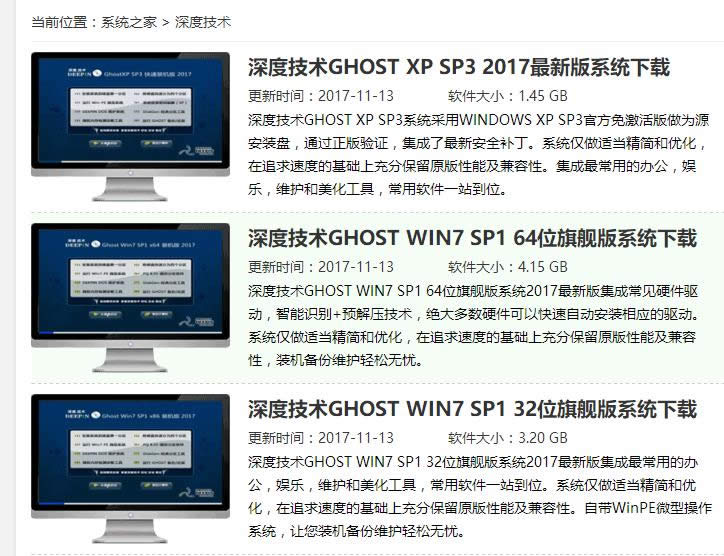
安装系统图解详情-1
将win7安装包解压出来后会有下图的文件
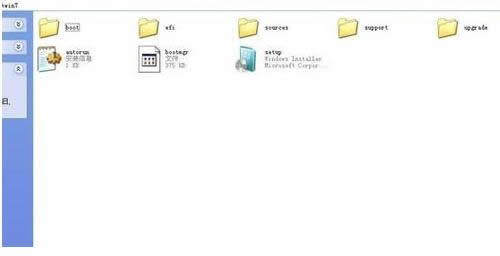
安装系统图解详情-2
将这些文件复制到一个非系统盘的根目录下,系统盘大多数都是C盘,根目录就是某个磁盘,如E盘双击后进去的界面
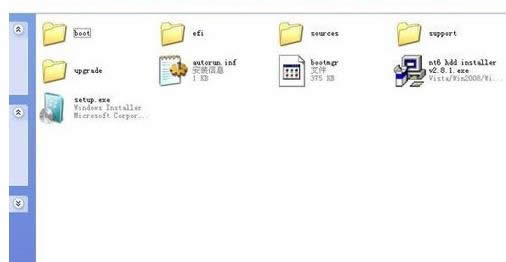
安装系统图解详情-3
下载NT6 HDD Installer软件,下载后放到之前存放win7安装文件的盘符的根目录,就是和win7的安装文件放到一起 。
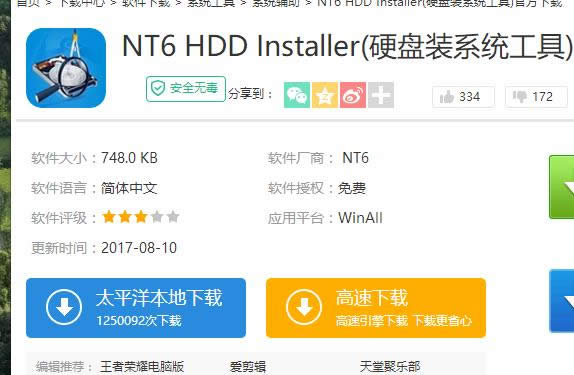
硬盘图解详情-4
运行NT6 HDD Installer,会出现下面的窗口,如果您现在的系统是XP可以选择1,如果是vista或者win7选择2,选择后按回车开始安装,1秒钟左右结束,之后就是重启系统了。
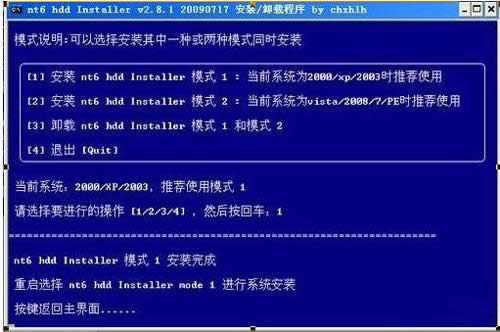
安装系统图解详情-5
选择新出来的nt6 hdd Installer mode 1选项。
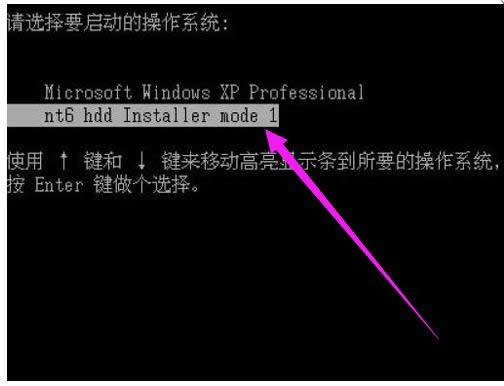
安装系统图解详情-6
开始安装。
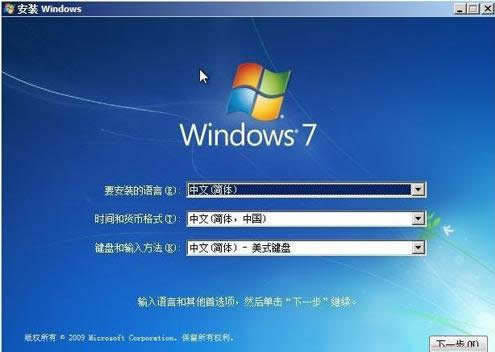
硬盘图解详情-7
点击:现在安装。

win7图解详情-8
勾选:接受许可条款,点击:下一步。
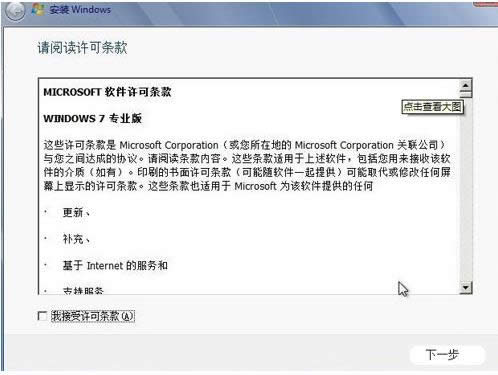
win7图解详情-9
最好选择自定义安装,选择第一个升级安装会变得非常缓慢
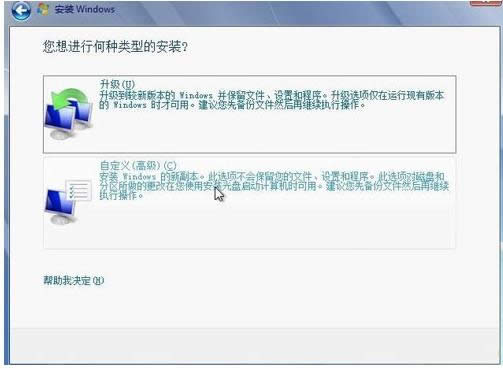
硬盘图解详情-10
选择右下角的“驱动器选项(高级)”按照安装提示下一步操作就行了。
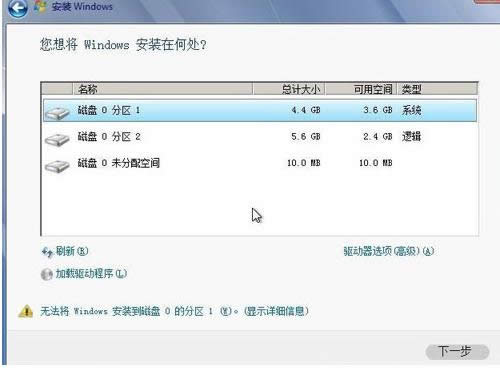
安装系统图解详情-11
选择好分区后,点击“下一步”
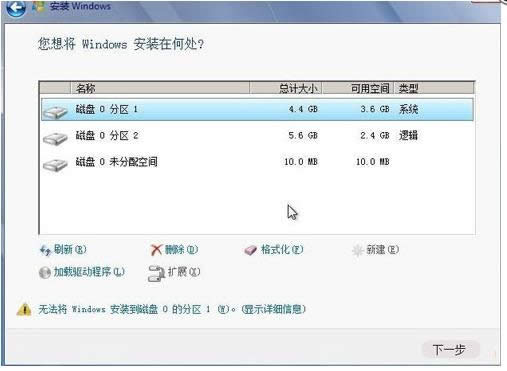
安装系统图解详情-12
点击“确定”

win7图解详情-13
以上就是使用硬盘装系统win7的操作方法了。
当下,总有那么一些闲人,有好事,或者对这社会纷纷不满的另类,如果不幸遇到了,我们没有必要认真的去对
在公司里,大多数都是打印机共享的使用的,就这样在使用的过程中,就会使用方便,提高工作效率,不过,在
目前系统重装常见的方式有GHOST硬盘重装系统、U盘重装系统、硬盘重装系统三种安装方式。其中以光盘
当下科技不断发展,电脑不断普及,而网络病毒也越来越多,如果我们的电脑哪一天不小心中了病毒,而导致无
本站发布的ghost系统仅为个人学习测试使用,请在下载后24小时内删除,不得用于任何商业用途,否则后果自负,请支持购买微软正版软件!
如侵犯到您的权益,请及时通知我们,我们会及时处理。Copyright @ 2018 斗俩下载站(http://www.doulia.cn) 版权所有 xml地图 邮箱: